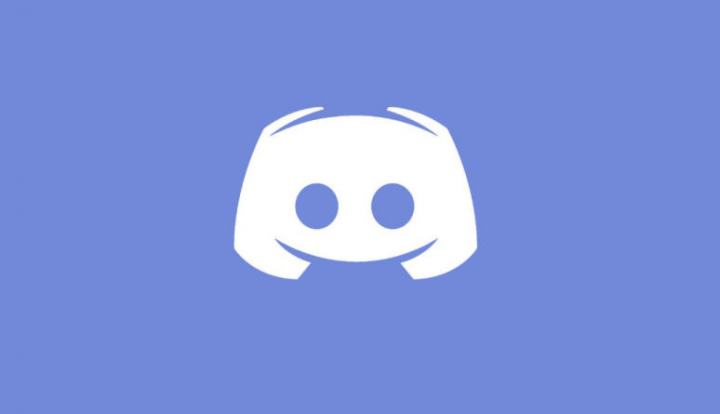Управление библиотекой Apple Books: как?
Управление библиотекой Apple Books: если вы заядлый читатель и используете приложение Apple Books, то в нем может быть множество книг. Поэтому трудно найти тот, который вам нужен, когда вы хотите.
Apple Books предлагает несколько полезных функций и инструментов, которые помогут вам упорядочить свои книги. Вот советы и рекомендации по управлению библиотекой Apple Books на iOS и Mac.
Организуйте свою библиотеку Apple Books
Вот разделы, которые мы рассмотрим, если вы захотите перейти к определенному месту.
- Создавайте коллекции
- Сортируйте свои книги
- Удалите ненужные предметы
Создавать Коллекции
Коллекция дает вам ужасный способ систематизировать свои книги, файлы и другие элементы в библиотеке книг. Вы также можете классифицировать свои книги по жанру или автору, а файлы – по типу. Тогда, когда вам нужно будет найти предмет, вы будете знать, где искать.
Создавать коллекции в Книгах на iPhone и iPad можно несколькими способами. Перейдите на вкладку «Библиотека» и выполните одно из следующих действий:
- Нажмите “Коллекции”, внизу выберите “Новая коллекция”.
- Нажмите «Изменить», выберите одну или несколько книг, нажмите «Добавить в> Новая коллекция».
- Кроме того, нажмите кнопку «Еще» (значок с тремя точками) для книги, выберите «Добавить в коллекцию»> «Новая коллекция».
У вас также есть несколько полезных способов создания коллекций в Книгах на вашем Mac.
- Нажмите кнопку со знаком плюса в нижней части списка коллекций на боковой панели.
- Выберите одну или несколько книг и нажмите «Файл»> «Новая коллекция» или «Файл»> «Новая коллекция из выбранного» в строке меню.
- Щелкните правой кнопкой мыши одну или несколько книг, которые вы хотите добавить в новую коллекцию, и выберите «Новая коллекция из выделенного».
Добавить книги в коллекции
Создав коллекцию, вы можете легко добавлять в нее другие книги из своей библиотеки.
На iPhone и iPad, нажмите кнопку «Еще» рядом с книгой и выберите «Добавить в коллекцию». Чтобы добавить несколько книг, нажмите «Изменить», выберите одну или несколько книг, нажмите «Добавить в» и выберите коллекцию.
На Mac выберите книгу и нажмите «Файл»> «Добавить в коллекцию» в строке меню или щелкните правой кнопкой мыши и выберите «Добавить в коллекцию» в контекстном меню. Кроме того, вы можете перетащить книгу справа в коллекцию на боковой панели.
Сортируйте свои книги
Сортировка книг также упрощает поиск того, что вам нужно. Также вы можете сортировать категории в библиотеке или в коллекциях. Например, если у вас есть коллекция книг о путешествиях и вам нужно отсортировать их по названию.
В вашей библиотеке Apple Books для iOS раскрывающийся список «Сортировка» отображается справа вверху. В категории или коллекции проведите по экрану сверху вниз, чтобы открыть раскрывающийся список «Сортировка». Выберите «Последние», «Название», «Автор» или «Вручную».
Сортировка также выполняется в Книгах на Mac довольно просто. Нажмите «Просмотр»> «Сортировать по» в строке меню или воспользуйтесь раскрывающимся списком «Сортировать по» в правом верхнем углу и выберите нужный вариант. Вы также можете выбрать «Последние», «Заголовок» или «Сортировать вручную».
Удалите ненужные предметы
После завершения работы с книгой, аудиокнигой или PDF-файлом, который вы хотите полностью удалить из книг, выполните одно из следующих действий.
Шаг 1:
На iPhone и iPad перейдите на вкладку «Библиотека» и нажмите «Изменить» вверху.
Шаг 2:
Выберите элемент (ы) и щелкните мусорное ведро. Или на вкладке «Читаю» щелкните «Еще» (значок с тремя точками) под элементом и выберите «Удалить».
Шаг 3:
Выберите, чтобы удалить элемент из Reading Now, удалить загрузку или удалить его отовсюду. У некоторых книг есть возможность выбора “Скрыть книгу”.
На Mac щелкните правой кнопкой мыши или удерживайте Control и нажмите, а затем выберите «Удалить» в контекстном меню. Или нажмите «Правка»> «Удалить» в строке меню. Кроме того, подтвердите действие, нажав «Удалить везде» во всплывающем окне вверху.
Заключение:
Вот все об управлении библиотекой Apple Books. Организация электронной библиотеки – это что-то вроде организации физической библиотеки. Вам необходимо распределить книги по категориям, чтобы классифицировать их аккуратно. Кроме того, отсортируйте их, чтобы быстро найти книги, и удалите ненужные элементы, чтобы они не загромождали вещи.
Для дальнейших запросов и вопросов дайте нам знать в разделе комментариев ниже!
До тех пор! Продолжай улыбаться 🙂
Читайте также: